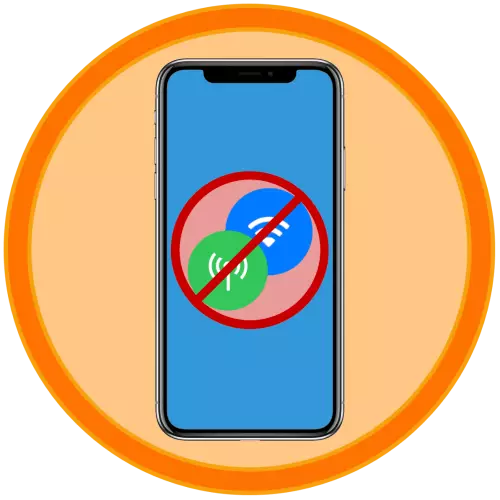
Users iPhone, sa walay pagtagad sa ilang mga modelo, gikan sa panahon sa panahon nga sila mahimo nga pagtuman sa tanang matang sa mga problema uban sa operasyon sa network - duha mobile ug wireless (WI-FI). Kasagaran, kini mao ang gipadayag sa kaayo hinay data transfer rates, ang mga kabus nga kalidad sa komunikasyon, ug bisan sa iyang bug-os nga pagkawala, nga inubanan sa mga mensahe nga "Walay network" o "Search". Ang mga hinungdan nganong mahitabo kini, adunay usa ka daghan, ug sa kinaiyahan sa ilang gigikanan mahimong mahitabo sa duha hardware ug software. Ang kinasayonan nga solusyon nga sa niini nga kaso kinahanglan nga midangop una, mao ang Reset sa setting network, nga kita sa sunod ug sultihi.
Reset setting iPhone network
Sa wala pa mopadayon sa paghunahuna kon sa unsang paagi sa mga engaste nga network mao ang Reset, kini mao ang gikinahanglan nga sa pagtumong sa mga epekto sa niini nga aksyon. Una, kini kinahanglan sa pag-pagsulod sa wi-fi password nga imong konektado sa sayo pa (maayo, kini nga data nga gitipigan sa iCloud, ug mahimo usab nga "tightened" gikan sa laing mansanas device, nga gihatag nga adunay bisan unsa nga). Ikaduha, kon ang mga data sa cellular data nga kamut ug / o pinaagi sa usa ka kontorno file, nga sa pipila ka operators nga mahimo pa gihapon ipadala sa porma sa notifications pagduso gihulma, giporma, niini nga mga mithi nga kinahanglan nga nakuha. Ikatulo, kon ang usa ka VPN nga gigamit sa device (dili sa usa ka ikatulo nga-sa partido aplikasyon, ug ang mga independente nga network), kini usab kinahanglan nga usbon gikan sa nagaras.
GUSTO! Kon ang ingon nga sa usa panginahanglan anaa, gilain isulat ang password gikan sa wireless network, ang mga lantugi sa mga mobile Internet ug ang VPN - kini nga mga data nga bungat diha sa may kalabutan nga mga seksyon "Mga Setting".
- Run "Settings" iPhone.
- Linukot nga Basahon pinaagi kanila sa usa ka gamay ug abli sa "Basic" nga seksyon.
- Lakaw ngadto sa penultimate subseksiyon - "Reset".
- Pindota sa "Reset setting network",
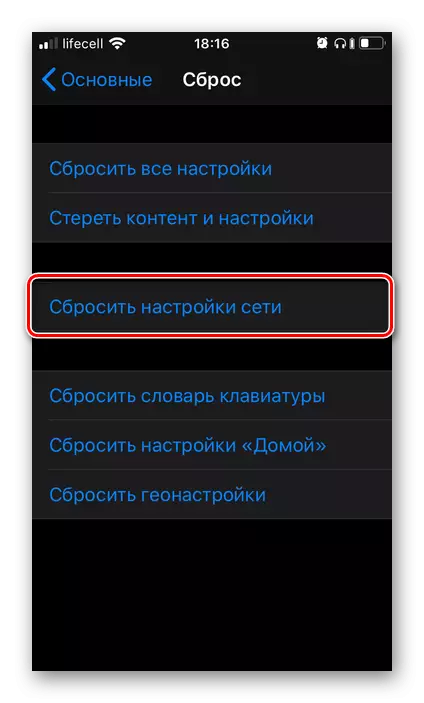
Pagsulod sa password code aron sa pagmatuod sa inyong mga katuyoan,
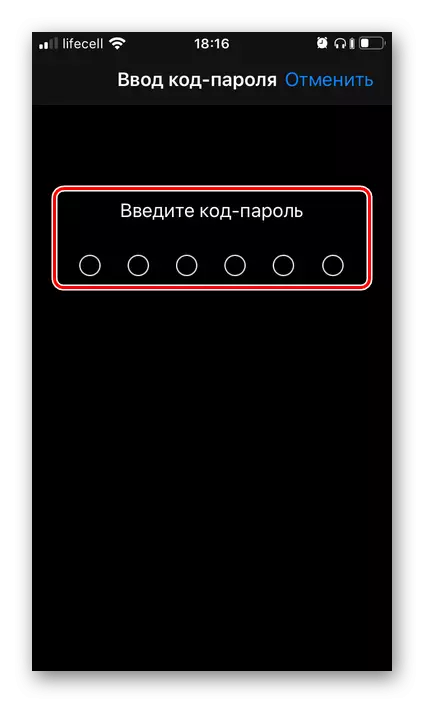
Ug unya tap sa "Reset Setting" inskripsiyon sa ubos sa screen sa ugda sa sinugdanan sa niini nga pamaagi.
- Ang iPhone moadto sa rebot, sa panahon nga ang mga setting network mahimong Reset. Sa diha nga kini magsugod, sa paghimo sa sumbanan nga aksyon alang sa maong mga kaso - makasulod sa password code ug sa PIN code gikan sa SIM card, kon ang maong ang-instalar alang niini.
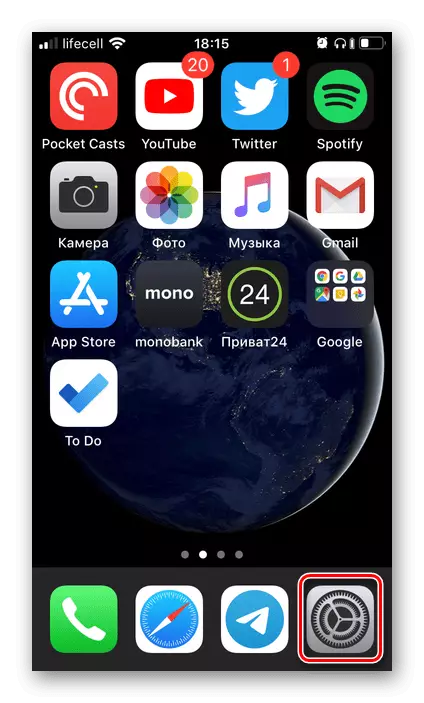
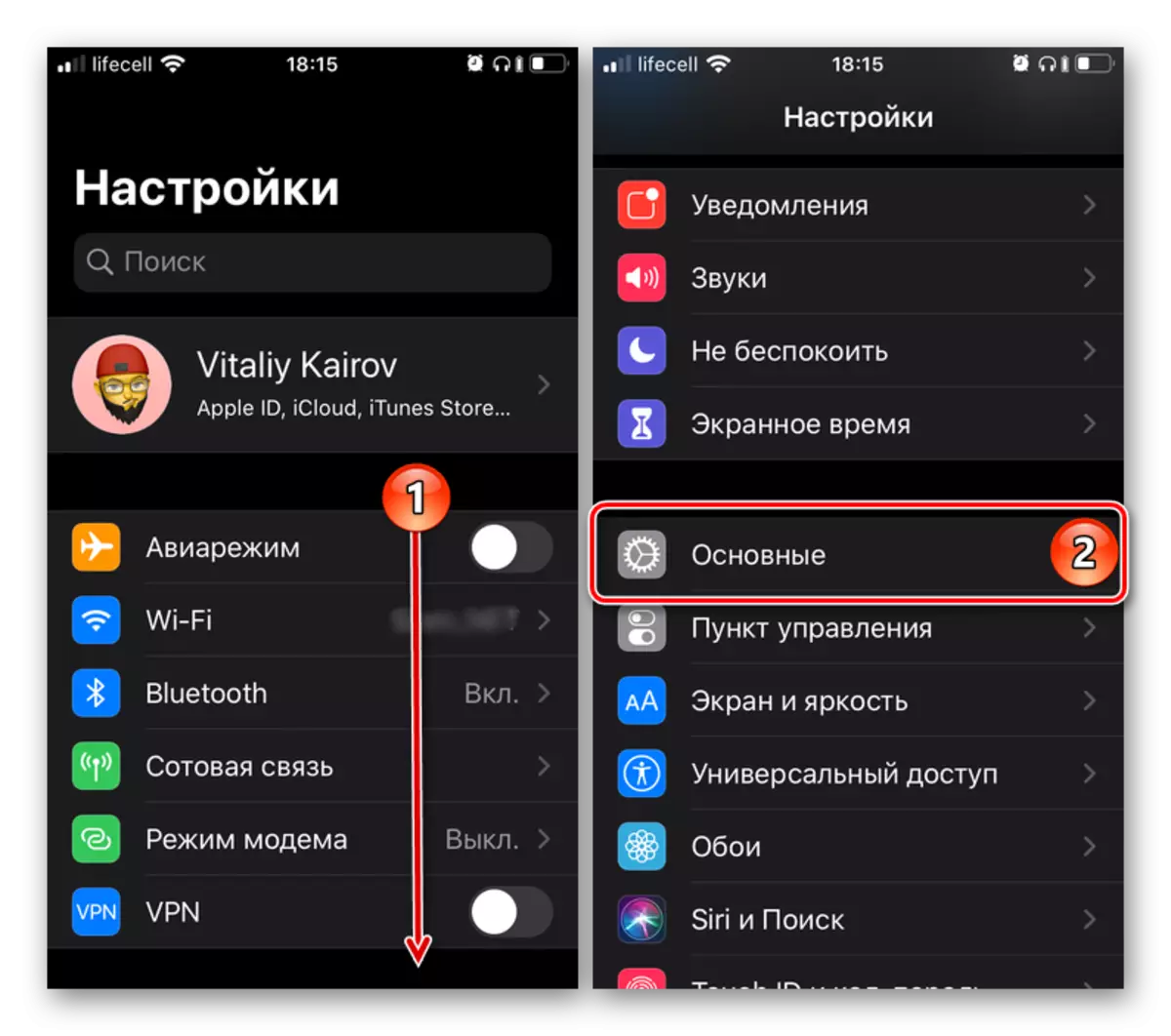
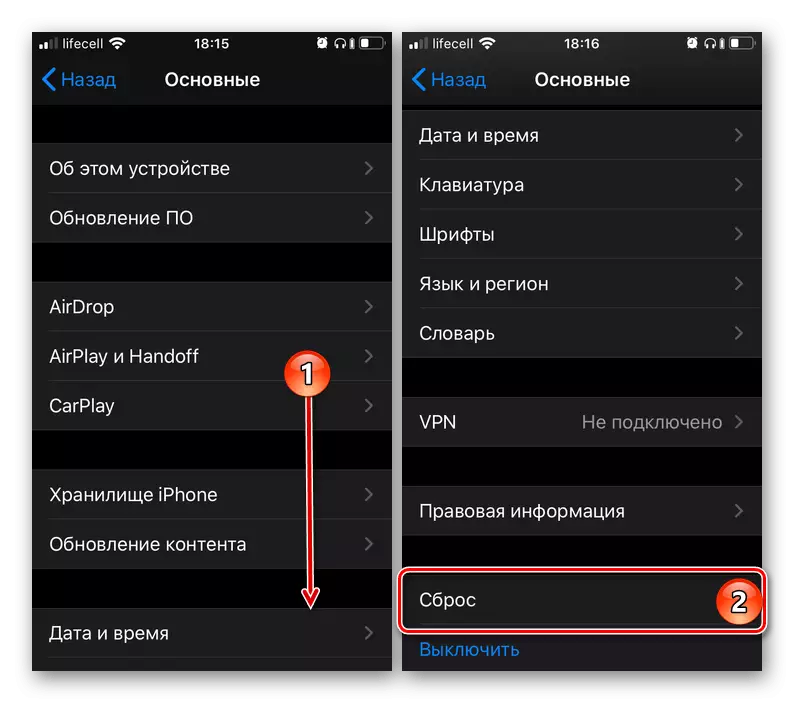
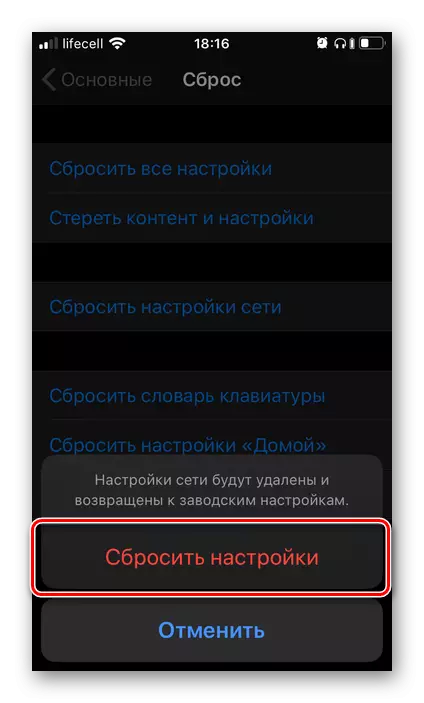

Karon nga ang mga parameter sa network gi-reset sa ilang orihinal nga mga mithi, mahimo nimong susihon ang pasundayag sa mga cellular ug wireless module - alang niini, pagtinguha sa pagtawag sa usa ka tawo o ipadala ang imong MOBILE Internet ug Wi-FI. Balika, ang password aron ma-access ang naulahi mahimong kinahanglan nga ipiho.
Kung ang pag-reset sa mga setting wala magwagtang sa mga problema sa operasyon sa network
Ingon sa giingon sa pagsulod sa artikulo, ang pag-reset sa mga setting sa network mahimong mapuslanon sa pipila ka mga kaso, apan ang panacea gikan sa tanan nga mga kasamok dili eksakto. Posible nga sa panahon sa operasyon sa iPhone, nasinati nimo ang usa ka labi ka piho nga problema - pananglitan, ang telepono mihunong sa pagkonekta sa Wi-Fi, apan kini nagtrabaho sa Mobile Internet, apan nagsugod kini sa koneksyon o gibuhat kini dili makadawat SMS. Sa among site adunay daghang mga artikulo, sa usa niini siguradong makit-an nimo ang usa ka garantiya nga epektibo nga solusyon - pag-adto sa usa sa mga link sa ubos, ang paghulagway diin katumbas sa imong kahimtang.Magbasa pa:
Unsa kaha kung ang iPhone dili makuha ang network
Unsa ang buhaton kung ang iPhone dili makita ang Wi-Fi / dili magkonektar sa Wi-Fi
Ngano nga ang Idhone wala makakita sa SIM card
Ang mga hinungdan nga wala madawat sa iPhone ang SMS / wala ipadala ang SMS
Giunsa ang pag-on sa Internet sa iPhone
Konklusyon
Wala'y bisan unsa nga komplikado aron i-reset ang mga setting sa network sa iPhone. Gikinahanglan ra ang nuance (dili kanunay kinahanglan) aron ma-save ang datos nga gikinahanglan alang sa pagkonekta sa Wi-Fi ug / o mobile internet.
